Eclipse 自动补全 快捷键 : ALT + /
Java环境搭建
1新建一个系统变量,变量名 JAVA_HOME
变量值为jdk安装的所在路径,例如 C:\Program Files\Java\jdk1.8.0_101
2在系统变量path中添加值(bin文件夹所在路径)
例如 %JAVA_HOME%\bin
3在系统变量CLASSPATH(若不存在新建一个)中添加值(lib文件夹所在路径)
例如 %JAVA_HOME%\lib
注意 :在CLASSPPATH这个变量中第一个值应为 .;
如图
4在命令窗口输入javac,如图即为完成配置
Android SDK 环境变量配置
1 新建一个环境变量,变量名为 ANDROID_HOME
变量值为sdk安装的所在路径(里面有add-ons、build-tools等文件夹)
例如 D:\android-sdk
2 在用户变量path后面添加sdk安装文件夹中的platform-tools文件夹所在路径
例如 D:\android-sdk\platform-tools
3在系统变量path里添加sdk安装文件夹中的tools文件夹所在路径
例如 D:\android-sdk\tools
4在命令窗口输入adb 出现如下图片,在命令窗口输入Android 会打开SDK Manager,即已完成配置。
AVD路径改变方法
1新建一个系统变量,名为ANDROID_SDK_HOME
值就是文件夹.android的所在路径
例如 D:\AndroidAVD









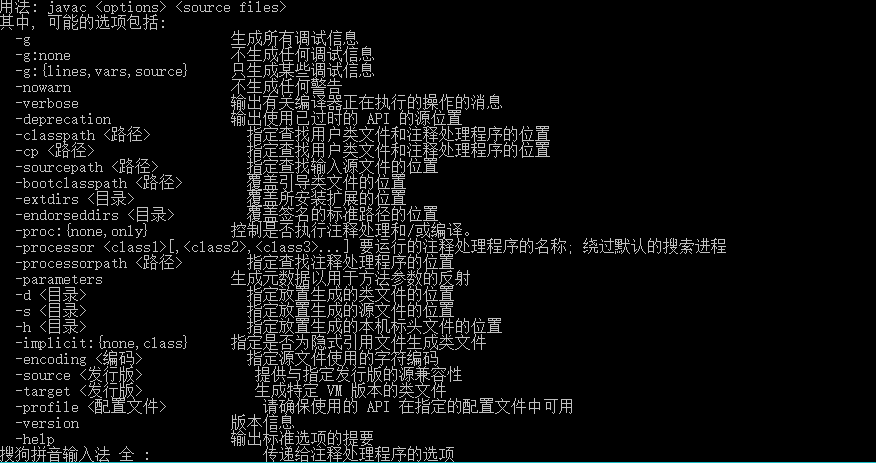
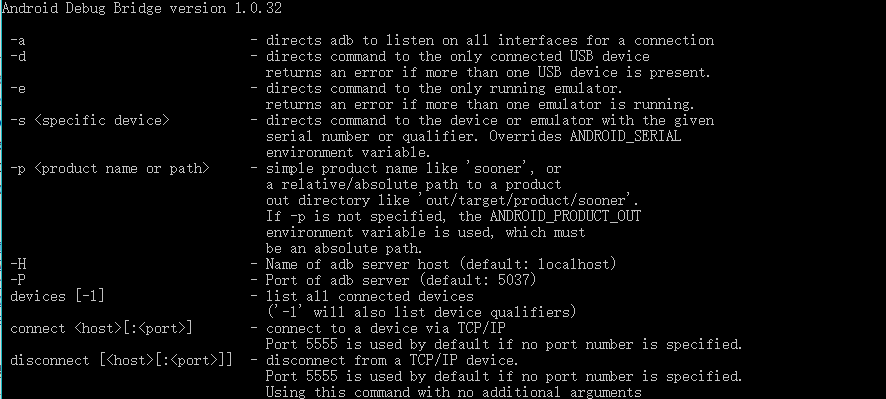














 33万+
33万+

 被折叠的 条评论
为什么被折叠?
被折叠的 条评论
为什么被折叠?








